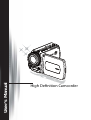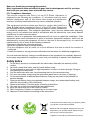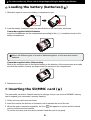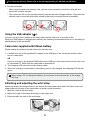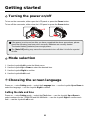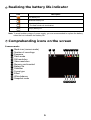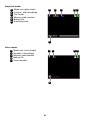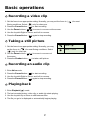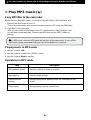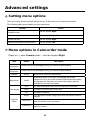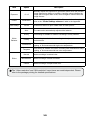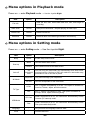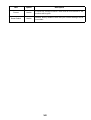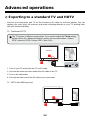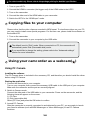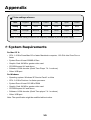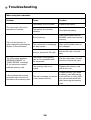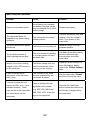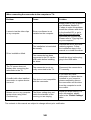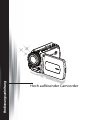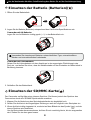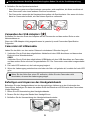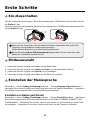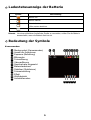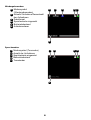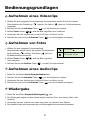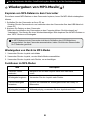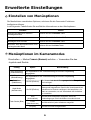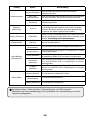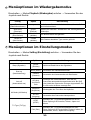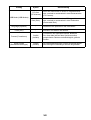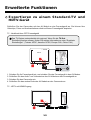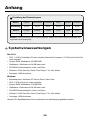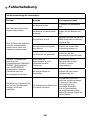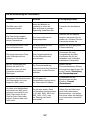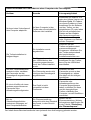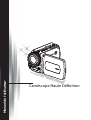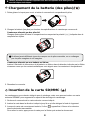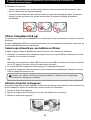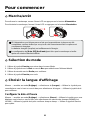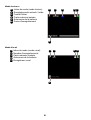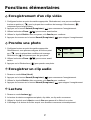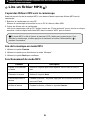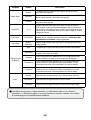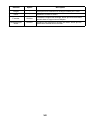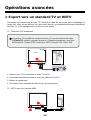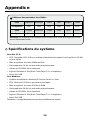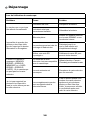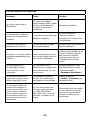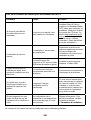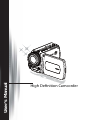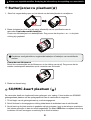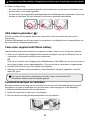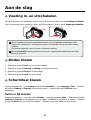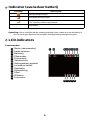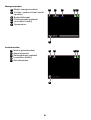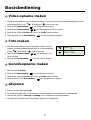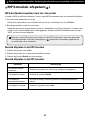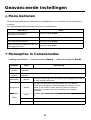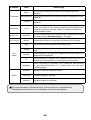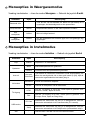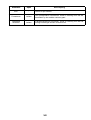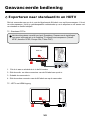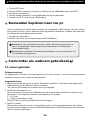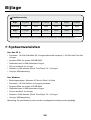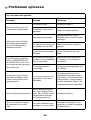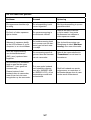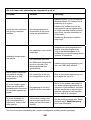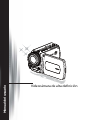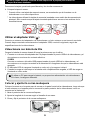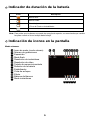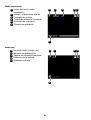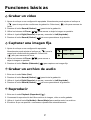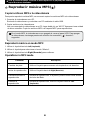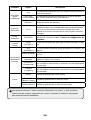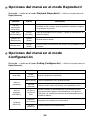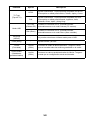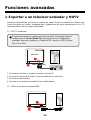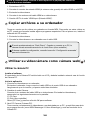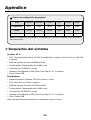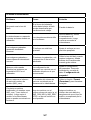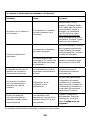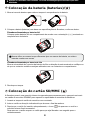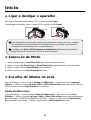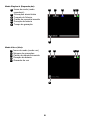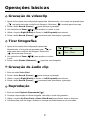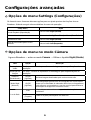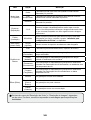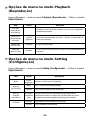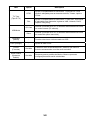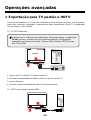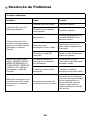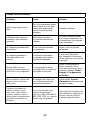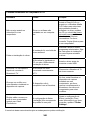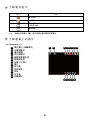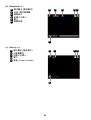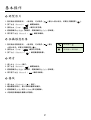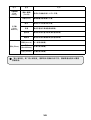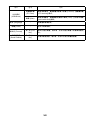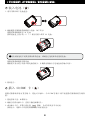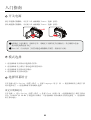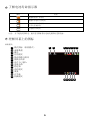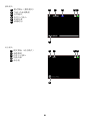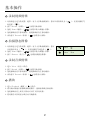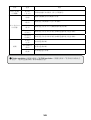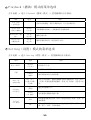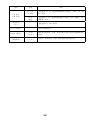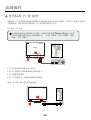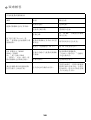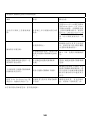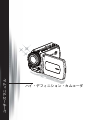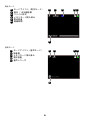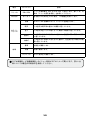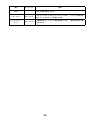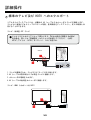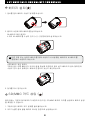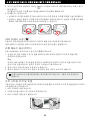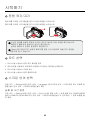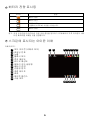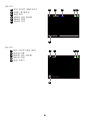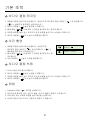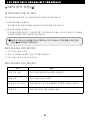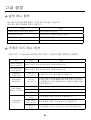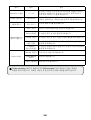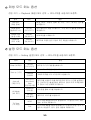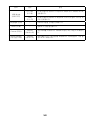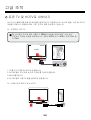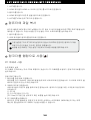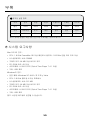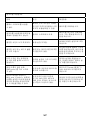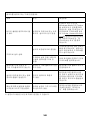Easypix DVC 5016 HD Guía del usuario
- Categoría
- Videocámaras
- Tipo
- Guía del usuario
La página se está cargando ...
La página se está cargando ...
La página se está cargando ...
La página se está cargando ...
La página se está cargando ...
La página se está cargando ...
La página se está cargando ...
La página se está cargando ...
La página se está cargando ...
La página se está cargando ...
La página se está cargando ...
La página se está cargando ...
La página se está cargando ...
La página se está cargando ...
La página se está cargando ...
La página se está cargando ...
La página se está cargando ...
La página se está cargando ...
La página se está cargando ...
La página se está cargando ...
La página se está cargando ...
La página se está cargando ...
La página se está cargando ...
La página se está cargando ...
La página se está cargando ...
La página se está cargando ...
La página se está cargando ...
La página se está cargando ...
La página se está cargando ...
La página se está cargando ...
La página se está cargando ...
La página se está cargando ...
La página se está cargando ...
La página se está cargando ...
La página se está cargando ...
La página se está cargando ...
La página se está cargando ...
La página se está cargando ...
La página se está cargando ...
La página se está cargando ...
La página se está cargando ...
La página se está cargando ...
La página se está cargando ...
La página se está cargando ...
La página se está cargando ...
La página se está cargando ...
La página se está cargando ...
La página se está cargando ...
La página se está cargando ...
La página se está cargando ...
La página se está cargando ...
La página se está cargando ...
La página se está cargando ...
La página se está cargando ...
La página se está cargando ...
La página se está cargando ...
La página se está cargando ...
La página se está cargando ...
La página se está cargando ...
La página se está cargando ...
La página se está cargando ...
La página se está cargando ...
La página se está cargando ...
La página se está cargando ...
La página se está cargando ...
La página se está cargando ...
La página se está cargando ...
La página se está cargando ...
La página se está cargando ...
La página se está cargando ...
La página se está cargando ...
La página se está cargando ...
La página se está cargando ...
La página se está cargando ...
La página se está cargando ...
La página se está cargando ...
La página se está cargando ...
La página se está cargando ...
La página se está cargando ...
La página se está cargando ...

Videocámara de alta de nición
Manual del usuario

Si ha llegado la hora de deshacerse del
producto, recicle todos los componen-
tes que pueda. ¡Las pilas y baterías
recargables no se deben desechar junto
con la basura doméstica! Recíclelas en
el punto limpio local. Juntos podemos
ayudar a proteger el medio ambiente.
Bienvenido
Nos complace que haya elegido nuestro producto.
Antes de utilizarlo, lea con atención la siguiente información.
FCC Compliance Statement
This device complies with Part 15 of the FCC Rules. Operation is
subjected to the following two conditions: (1) this device may not cause
harmful interference, and (2) this device must accept any interference
received, including interference that may cause undesired operation.
This equipment has been tested and found to comply with limits for a
Class B digital device, pursuant to Part 15 of the FCC rules. These limits
are designed to provide reasonable protection against harmful interference in residential
installations. This equipment generates, uses, and can radiate radio frequency energy, and if
not installed and used in accordance with the instructions, may cause harmful interference to
radio communications.
However, there is no guarantee that interference will not occur in a particular installation. If this
equipment does cause interference to radio or television equipment reception, which can be
determined by turning the equipment off and on, the user is encouraged to try to correct the
interference by one or more of the following measures:
- Reorient or relocate the receiving antenna.
- Move the equipment away from the receiver.
- Plug the equipment into an outlet on a circuit different from that to which the receiver is
connected.
- Consult the dealer or an experienced radio/television technician for additional suggestions.
Tenga en cuenta que cualquier cambio o modifi cación del equipo no aprobado expresamente
por la parte responsable para su compatibilidad podría anular su autorización para utilizar el
equipo.
Aviso de seguridad
1. No deje caer, golpee ni desmonte la videocámara; de lo contrario podría anular la
garantía.
2. Evite todo contacto con el agua y séquese bien las manos antes de utilizarla.
3. No exponga la videocámara a temperaturas altas ni la deje a la luz directa del sol. Si lo
hace podría dañarla.
4. Utilice la videocámara con cuidado. Evite presionar fuerte el cuerpo de la videocámara.
5. Por su propia seguridad, evite utilizar la videocámara cuando hay una tormenta o
relámpagos.
6. No utilice pilas con especifi caciones distintas. Si lo hace podría provocar daños serios.
7. Quite la batería si no va a usarla durante mucho tiempo, pues las baterías deterioradas
pueden afectar al funcionamiento de la videocámara.
8. Quite la batería si muestra señas de derrames o deformación.
9. Utilice sólo los accesorios suministrados por el fabricante.
10. Mantenga la videocámara fuera del alcance de los niños.
11. Riesgo de explosión si las pilas se cambian por otra incorrecta.
12. Deseche las pilas usadas según las instrucciones.

1
Preparar la videocámara
Conocer los componentes de la cámara
1
Botón de encendido
Botón de dirección:
2
Botón Izquierdo/Modo/Salir
3
Botón arriba/tecla directa EV
comp.
4
Botón Derecho/Menú/OK
5
Tecla directa de la luz del fl ash
6
Botón Abajo/tecla directa
Instantánea
7
Indicador LED de estado
8
Soporte para la correa muñequera
(atrás)
9
Botón Grabar
10
Botón del obturador
11
Botón Reproducir
12
Tapa del conector
13
Pantalla LCD
14
Altavoz
15
Botón Acercar/Subir volumen
16
Botón Alejar/Bajar volumen
17
Conector de salida HDMI
18
Conector salida TV/auriculares
19
Puerto USB
20
Ranura para trípode
21
Tapa de la tarjeta de memoria /
ranura de la tarjeta SD/MMC
22
Interruptor de enfoque
23
Objetivo
24
Luz del Flash
25
Micrófono
26
Soporte de la correa muñequera
(frontal)
* Para la tapa del compartimiento
de la batería y el cierre, consulte la
sección “Colocar la batería (pilas)”
.
11
1 2
4
5
6
3
7
8
9
1213
14 15 16 19
17
18
21
20
26
22
23
24
25
10

2
Colocar la batería (pilas)/( )
Deslice el pestillo para quitar la tapa del compartimiento de la batería.1.
Coloque la batería (pilas) según las siguientes especifi caciones de la videocámara:2.
Videocámara con pilas AA
Coloque cuatro pilas AA en el compartimiento según la orientación (+) (-) mostrada en el
compartimiento de las pilas.
Videocámara con batería de litio
Deslice el extremo del conector de la batería de litio según la dirección de la fl echa
mostrada y asegúrese de que los contactos metálicos están alineados con los contactos del
compartimiento.
Vuelva a colocar la tapa.3.
Insertar la tarjeta SD/MMC ( )
La videocámara tiene memoria interna para el almacenamiento, pero puede insertar una tarjeta de
memoria SD/MMC para ampliar su capacidad de memoria.
Levante la tapa de la tarjeta de memoria como se muestra.1.
Inserte la tarjeta según la dirección indicada hasta que alcance el extremo de la ranura.2.
Cuando la tarjeta esté insertada correctamente, aparecerá el icono (3.
) en la pantalla y no se
podrá acceder a la memoria interna.
Nunca utilice marcas distintas o tipos distintos de pilas ni mezcle pilas usadas y
nuevas.
Solo en ciertos modelos. Consulte el texto impreso en el paquete para obtener las
especifi caciones detalladas.

3
Para sacar la tarjeta, presiónela para liberarla y tire de ella suavemente.
Coloque la tapa de nuevo.4.
* Cuando utilice una tarjeta de memoria nueva, se recomienda que la formatee con la
videocámara o con otros dispositivos.
* La videocámara utilizará la tarjeta de memoria insertada como medio de almacenamiento
principal. Sólo cuando saque la tarjeta insertada podrá tener acceso a los archivos de la
memoria interna.
Utilizar el adaptador USB ( )
Conecte un extremo del adaptador a la videocámara y el otro extremo a una toma de corriente.
Cuando haya conectado correctamente el adaptador USB, ocurrirá lo siguiente, según las
especifi caciones de la videocámara:
Videocámara con batería de litio
Cargue la batería al menos durante 8 horas la primera vez que la utilice.
Conecte un extremo del adaptador de CA proporcionado al puerto USB de la videocámara y el 1.
otro extremo a una toma de corriente eléctrica.
O BIEN
Conecte un extremo del cable USB proporcionado al puerto USB de la videocámara y el
otro extremo a un equipo conectado a la alimentación. Asegúrese de que la videocámara está
apagada.
El indicador LED de carga se iluminará en color rojo y la carga se iniciará.2.
Cuando la carga se interrumpa o la batería esté completamente cargada, el LED de carga se 3.
iluminará en color verde.
Colocar y ajustar la correa muñequera
Coloque la correa en el soporte para la correa en la parte frontal de la videocámara, luego coloque
el otro extremo en el soporte para la correa de la parte posterior de la videocámara, como se
muestra en la ilustración.
Abra el protector de la correa muñequera.1.
Ajuste la longitud de la correa según el tamaño de su mano.2.
Cierre y fi je el protector de la correa muñequera.3.
Solo en ciertos modelos. Consulte el texto impreso en el paquete para obtener las
especifi caciones detalladas.
Si utiliza su PC para cargar la batería, no proporcione alimentación a la videocámara.
Si lo hace, la carga se detendrá.

4
Primeros pasos
Encender y apagar la alimentación
Para encender la videocámara, abra la pantalla LCD o presione el botón Power.
Para apagar la videocámara, cierre la pantalla LCD o presione el botón Power.
Selección del modo
Utilizar el Joystick 1. Left (Izquierdo) para entrar en el menú de modo
Utilizar el Joystick hacia arriba o abajo para seleccionar el elemento deseado.2.
Utilice el Joystick hacia la 3. Right (Derecho) para confi rmar.
Utilice el joystick hacia la 4. Left (Izquierdo) para salir.
Elegir el idioma de la pantalla
Encienda → entre en el modo Setting (Confi guración) → seleccione la opción Language
(Idioma) → utilice el Joystick Up (Arriba) o Down (Abajo) para seleccionar el Idioma→ utilice el
Joystick hacia la Right (Derecho) para confi rmar.
Ajustar la fecha y la hora
Encienda → entre en el modo Setting (Confi guración) → seleccione la opción Clock (Reloj) →
utilice el Joystick Up (Arriba) o Down (Abajo) para seleccionar los números para los campos AA/
MM/DD y HH:MM → utilice el Joystick hacia la Right (Derecho) para confi rmar cada campo →
utilice el Joystick hacia la Left (Izquierdo) para salir.
Si no se enciende la alimentación tras haber completado los procedimientos
anteriores: Las pilas están correctamente colocadas.
La batería insertada (pilas) tiene/n energía sufi ciente.
La confi guración [Auto Off] (Apagado automático) puede hacer que la videocámara
se apague automáticamente tras estar inactiva durante un tiempo determinado.

5
Indicador de duración de la batería
Icono Descripción
Batería llena
Batería media
Batería baja
* El luz del Flash se deshabilitarán.
Batería vacía
Nota: Para evitar que la cámara se quede sin energía de repente, se recomienda que cambie
las pilas cuando el icono indique batería baja.
Indicación de iconos en la pantalla
Modo cámara:
1
Icono de modo (modo cámara)
2
Número de grabaciones
3
Exposición
4
Modo fl ash
5
Resolución de instantánea
6
Resolución de vídeo
7
Tarjeta de memoria insertada
8
Duración de la batería
9
Estabilizador
10
Cinta de enfoque
11
Efecto
12
Balance de blancos
13
Modo instantánea
1 2 3 4 5 6 7 8
9
10111213

6
Modo reproducir:
1
Icono de modo (modo
reproducir)
2
Actual / grabaciones totales
3
Formato de archivo
4
Tarjeta de memoria insertada
5
Duración de la batería
6
Tiempo de grabación
1 2 3 4 5
6
Modo voz:
1
Icono de modo (modo voz)
2
Número de grabaciones
3
Tarjeta de memoria insertada
4
Duración de la batería
5
Grabadora de voz
1 2 3 4
5

7
Funciones básicas
Grabar un vídeo
Ajuste el enfoque a una confi guración apropiada. Normalmente puede ajustar el enfoque a 1.
( ) para la mayoría de condiciones de grabación. Seleccione ( ) sólo para escenas de
cerca.
Presione el botón 2. Record (Grabar) (
) para iniciar la grabación.
Utilice los botones del 3. Zoom (
/ ) para acercar o alejar la imagen en pantalla.
Utilice el Joystick 4. Right (Derecho) de pausa y reanudar la Left (Izquierdo).
Presione el botón 5. Record (Grabar) ( ) de nuevo para detener la grabación.
Capturar una imagen fi ja
Ajuste el enfoque a una confi guración apropiada. 1.
Normalmente puede ajustar el enfoque a ( ) para la
mayoría de condiciones de grabación. Seleccione
( ) sólo para escenas de cerca.
Utilice los botones del 2. Zoom (
/ ) para acercar o
alejar la imagen en pantalla.
Presione el botón 3. Shutter (Obturador) ( ) para capturar una imagen fi ja.
Grabar un archivo de audio
Entre en el modo 1. Voice (Voz).
Presione el botón 2. Record (Grabar) ( ) para iniciar la grabación.
Utilice el Joystick 3. Right (Derecho) de pausa y reanudar la Left (Izquierdo).
Presione el botón 4. Record (Grabar) (
) de nuevo para detener la grabación.
Reproducir
Entre en el modo 1. Playback (Reproducir) ( ).
Comenzará la reproducción del último archivo de imagen, vídeo o audio grabado.2.
Utilice el Joystick hacia 3. Up (Arriba) o Down (Abajo) para cambiar entre los archivos.
El archivo al que va aparece o comienza a reproducirse automáticamente.4.
50cm ~
30cm ~ 50cm

8
Reproducir música MP3( )
Copiar archivos MP3 a la videocámara
Para poder reproducir música MP3, es necesario copiar los archivos MP3 a la videocámara.
1. Conectar la videocámara a su PC.
Encienda la videocámara y conéctela a su PC mediante el cable USB.
2. Copiar archivos a la videocámara.
Una vez conectada la videocámara a su PC, haga doble clic en “Mi PC”.Aparecerá una unidad
de disco extraíble. Copia los archivos MP3 a la carpeta“MP3” para reproducirlos.
Reproducir música en modo MP3
1. Utilice el Joystick hacia la Left (Izquierdo).
2. Utilice el Joystick para seleccionar el modo “Música”.
3. Utilice el Joystick hacia la Right (Derecho) para confi rmar.
Operations in MP3 mode
Elemento
Descripción
Cambiar de pista Utilice el Joystick para moverse a la izquierda o a la derecha.
Iniciar la reproducción Utilice el Joystick hacia la Right (Derecho).
Pausar/Reanudar la
reproducción
Durante la reproducción, o la pausa, pulse el botón tecla directa
de la luz del fl ash.
Detener la
reproducción
Durante la reproducción, utilice el Joystick hacia la
Left
(Izquierdo)
.
En el modo MP3, la videocámara no se apagará al cerrar el panel LCD. Para apagar
la videocámara, mantenga presionado el botón de encendido ( ) durante 3
segundos.
Solo en ciertos modelos. Consulte el texto impreso en el paquete para obtener las
especifi caciones detalladas.

9
Confi guración avanzada
Ajustar las opciones del menú
Los elementos del menú ofrecen varias opciones para que pueda realizar un ajuste fi no de las
funciones de su videocámara.
La siguiente tabla le ofrece detalles sobre las operaciones del menú:
Cómo... Acción
Abrir el menú en el modo Camera
(Cámara)/ Playback (Reproducir)
Presione el botón Right (Derecho).
Mueva la barra resaltada Presione el botón Up (Arriba) o Down (Abajo).
Confi rme una opción Presione el botón Right (Derecho).
Salir del menú/Regresa al menú
anterior
Presione el botón Left (Izquierdo).
Opciones del menú en el modo Cámara
Encienda → entre en el modo Camera (Cámara) → Utilice el Joystick hacia la Right
(Derecho)
Elemento Opción Descripción
Video
Resolution
(Resolución de
vídeo)
Consulte la rotulación del paquete para las especifi caciones de la
resolución.
Still Resolution
(Resolución de
imagen)
Consulte la rotulación del paquete para las especifi caciones de la
resolución.
Stabilizer
(Estabilizador)
On/Off
(Act./Des.)
Minimiza la borrosidad provocada por el movimiento de la mano.
Modo nocturno
On/Off
(Act./Des.)
Esta confi guración le permite tomar fotos con un fondo oscuro.
Puesto que la velocidad de obturación será baja cuando tome
una foto en la oscuridad, recomendamos que utilice un trípode
para eliminar la borrosidad provocada por el movimiento.
Luz del Flash
Auto
(Automático)
El fl ash salta automáticamente cuando la luz es insufi ciente.
Force (Forzado) El fl ash es forzado a saltar en todas las fotos.
Off (Apagado) El fl ash es desactivado.

10
Elemento Opción Descripción
Snap Mode
(Modo
instantánea)
Uno
La videocámara capturará una única imagen cuando presione el
botón del obturador.
Self-Timer
(Temporizador)
La videocámara tardará diez segundos en tomar la siguiente
foto cuando presione el botón del obturador.
Continuous
(Continuo)
La videocámara capturará una secuencia de imágenes cuando
presione el botón del obturador.
Exposure
(Exposición)
-2~+2
Ajusta manualmente la exposición para obtener un mejor efecto
cuando la imagen previsualizada aparezca demasiado brillante
u oscura. Un valor positivo indica que la imagen será más
brillante de lo normal, mientras que un valor negativo oscurece
la imagen.
Flicker
(Parpadeo)
50Hz/60Hz
Ajuste la frecuencia de parpadeo a 50Hz o 60Hz. Para más
información, consulte la tabla "Valores de confi guración de
parpadeo".
Date Stamp
(Insertar
fecha)
On/Off
(Act./Des.)
Active esta característica para dejar la fecha marcada en cada
foto.
White Balance
(Balance de
blancos)
Auto
(Automático)
La videocámara ajustará automáticamente el balance de
blancos.
Sunny (Soleado)
Esta confi guración es apropiada para la grabación en el exterior
con sol.
Cloudy
(Nublado)
Esta configuración es apropiada para la grabación en días
nublados o lugares con sombra.
Fluorescent
(Fluorescente)
Esta confi guración es apropiada para la grabación en interiores
con iluminación fl uorescente o entornos con una temperatura
del color alta.
Tungsten
(Tungsteno)
Esta confi guración es apropiada para la grabación en interiores
con iluminación incandescente o entornos con una temperatura
del color baja.
Efecto
Normal Realiza las grabaciones a color natural.
Black&White
(Blanco y negro)
Realiza las grabaciones en blanco y negro.
Classic (Clásico) Realiza las grabaciones en color con tono sepia.
Las opciones del menú “Video resolution (Resolución de vídeo)” y “Still resolution
(Resolución de imagen)” dependen del modelo. Consulte la rotulación del paquete
para especifi caciones detalladas.

11
Opciones del menú en el modo Reproducir
Encienda → entre en el modo Playback (Reproducir) → Utilice el Joystick hacia la
Right (Derecho).
Elemento Opción Descripción
File Info
(Información
del archivo)
-
Visualiza el título, fecha y hora de grabación, tamaño y longitud
de grabación del archivo.
Slide show
(Presentación)
On/Off
(Act./Des.)
Inicia la presentación de la imagen. / Repite la reproducción de
todos los vídeos.
Delete One
(Eliminar uno)
Yes/No
(Sí/No)
Eliminar archivo actual.
Eliminar todo
Yes/No
(Sí/No)
Elimina todos los archivos del mismo tipo grabados en la
memoria.
Opciones del menú en el modo
Confi guración
Encienda → entre en el modo Setting (Confi guración) → Utilice el Joystick hacia la
Right (Derecho).
Elemento Opción Descripción
Beep (Bip)
On/Off
(Act./Des.)
Activa o desactiva el sonido bip.
Start up
(Arranque)
Menu (Menú) Utilice la pantalla de inicio predeterminada.
Camera
(Cámara)
Utilice el modo Camera (Cámara) como pantalla de inicio.
Auto off
(Apagado
automático)
Off (Des.)
1min/3min/
5min
Ajusta el tiempo de inactividad que ha de transcurrir para
que la cámara se apague automáticamente. Si lo ajusta a
[Off] (Des.) la cámara permanecerá encendida hasta que se
quede sin batería.
AV Mode
(Modo AV)
Earphone
(Auriculares)
Reproduce un sonido por los auriculares.
AV Out
(Salida AV)
Utilice el altavoz de la videocámara.

12
Elemento Opción Descripción
TV Type
(Tipo de TV)
NTSC
Ajusta el sistema de TV para que sea compatible con NTSC.
Esta opción es válida para América, Taiwán, Japón y Corea.
PAL
Ajusta el sistema de TV para que sea compatible con PAL.
Esta opción es válida para Alemania, Inglaterra, Italia,
Holanda, China, Japón y Hong Kong.
Modo USB
PC Cam
(Cámara PC)
Cuando se conecta a un PC, la cámara entrará
automáticamente en el modo Cámara (PC camera).
Disk (Disco)
Cuando se conecta a un PC, la cámara entrará
automáticamente en el modo Disco (disco extraíble).
Language
(Idioma)
- Le permite seleccionar el idioma usado para el OSD.
Clock (Reloj) - Ajusta la fecha y la hora.
Format
(Formatear)
Yes/No
(Sí/No)
Formatea el medio de almacenamiento. Tenga en cuenta
que se borrarán todos los archivos guardados en el medio.
Reset Default
(Restablecer
predeterminados)
Yes/No
(Sí/No)
Restaura los valores predeterminados de fábrica. Tenga en
cuenta que su confi guración actual será borrada.

13
Funciones avanzadas
Exportar a un televisor estándar y HDTV
Conecte su videocámara y el televisor a través del cable AV para la visualización a tiempo real.
Puede visualizar sus vídeos, imágenes fi jas y grabaciones de audio directamente en su TV,
compartiéndolas con sus amigos y familiares.
TV : CRT TV tradicional
El sistema de televisión es diferente según las áreas. Si necesita ajustar la
confi guración de TV-out (Salida TV), consulte la sección “Confi guración
avanzada” para más información. (Taiwán: NTSC; América: NTSC; Europa:
PAL; China: PAL)
Encienda su televisor y cambie el televisor al modo AV. 1.
Conecte los extremos de audio y vídeo del cable AV en el televisor.2.
Encienda la videocámara.3.
Conecte el otro extremo del cable AV a su videocámara.4.
TV : HDTV con puerto de entrada HDMI
Vídeo Áudio
Modo AV
Televisão
SAÍDA
DE TV
Televisão
Modo AV
Vídeo Áudio
SAÍDADE
TV
TV
Salida
HDMI
Entrada HDMI

14
Encienda su HDTV.1.
Conecte el conector de entrada HDMI (el extremo más grande) del cable HDMI en el HDTV.2.
Encienda la videocámara.3.
Conecte el otro extremo del cable HDMI a su videocámara.4.
Cambie HDTV al modo “HDMI input (Entrada HDMI)”.5.
Copiar archivos a su ordenador
Tenga en cuenta que los vídeos son grabados en formato MP4. Para poder ver estos vídeos en
su PC, puede que necesite instalar algunos programas especiales. Para el primer uso, instale el
software del CD incluido.
Encienda la videocámara. 1.
Conecte la videocámara en su ordenador con el cable USB.2.
El modo predeterminado es “Disk (Disco)”. Cuando se conecta a un PC, la
cámara entrará automáticamente en el modo Disco (disco extraíble).
Si desea cambiar la confi guración, consulte la sección “Confi guración avanzada”
para más información.
Utilizar su videocámara como cámara web( )
Utilizar la cámara PC
Instalar el software
El controlador de la Cámara PC está incluido en el CD y debería instalarlo antes de usar la función
de Cámara PC.
Iniciar la aplicación
Conecte la videocámara a su ordenador.1.
Encienda el ordenador, luego conecte el cable USB en el puerto USB de su ordenador.
Asegúrese de que el conector y el puerto estén bien alineados.
Cambiar al modo Cámara.2.
Conecte el otro extremo del cable USB a su videocámara. Encienda la videocámara y
aparecerán los siguientes elementos en la pantalla:
1): PC Cam
2): Disk (disco extraíble)
Select [PC Cam] y presione el botón OK para confi rmar.
Abrir PC Camera (Cámara PC).3.
Tras conectar correctamente la videocámara y ser detectada por su PC, ya está listo para abrir
su programa favorito (como MSN Messenger o Yahoo Messenger) y usar las funciones de la
Cámara PC.
Solo en ciertos modelos. Consulte el texto impreso en el paquete para obtener las
especifi caciones detalladas.

15
Apéndice
Valores de confi guración de parpadeo
Área Inglaterra Alemania Francia Italia España Rusia
Confi guración 50Hz 50Hz 50Hz 50Hz 50Hz 50Hz
Área Portugal América Taiwán China Japón Corea
Confi guración 50Hz 60Hz 60Hz 50Hz 50/60Hz 60Hz
Nota: La confi guración del parpadeo está basada en la frecuencia estándar de su suministro
de corriente local.
Requisitos del sistema
Para Mac OS X:
CPU: Ordenador Macintosh a 1.8 GHz PowerMac G5 o superior; Intel Core Duo a 1.83 GHz •
o superior
RAM del sistema: Al menos 256MB de RAM•
Tarjeta gráfi ca: Tarjeta gráfi ca de 64 MB o más•
Velocidad del CD-ROM: 4X o más•
Software: Decodifi cador H.264 (Quick Time Player 7.4.1 o posterior)•
Otros: Puerto USB•
Para Windows:
Sistema operativo: Windows XP Service Pack 2 o Vista•
CPU: Pentium 4 a 2.8 GHz o superior•
RAM del sistema: Al menos 512 MB de RAM•
Tarjeta gráfi ca: Tarjeta gráfi ca de 64 MB o más•
Velocidad del CD-ROM: 4X o más•
Software: Decodifi cador H.264 (Quick Time Player 7.4.1 o posterior)•
Otros: Puerto USB•
Nota: Las especifi caciones pueden ser modifi cadas sin previo aviso.

16
Solución de problemas
Al utilizar la videocámara:
Problema Causa Solución
La videocámara no puede
encenderse con normalidad.
No hay batería. Cambie la batería.
La batería no está bien
insertada.
Vuelva a colocar la batería.
No puedo tomar fotos o
vídeos al presionar el botón
del obturador o de grabación.
No hay memoria.
Libere espacio de la tarjeta
SD/MMC o de la memoria
interna.
La videocámara está
recargando el fl ash.
Espere a que el fl ash esté
cargado por completo.
Utilizar una tarjeta SD
“protegida”.
Ajuste la tarjeta SD para que
se pueda grabar en ella.
La pantalla LCD muestra el
mensaje “MEMORY ERROR”
o “CARD ERROR”. La
videocámara no puede leer la
tarjeta de memoria.
El formato de la tarjeta de
memoria no es compatible
con la videocámara.
Utilice la función “Format
(Formatear)” para formatear
la tarjeta.
La tarjeta de memoria está
rota.
Cambie la tarjeta de memoria
por otra nueva.
No he eliminado las
imágenes ni los vídeos, pero
no los encuentro en la tarjeta
de memoria.
Las grabaciones perdidas
son almacenadas en la
memoria interna.
Ocurre cuando inserta una
tarjeta de memoria tras tomar
unas cuantas fotos o grabar
vídeo. Puede acceder a estos
archivos quitando la tarjeta
de memoria.

17
Al utilizar la videocámara:
Problema Causa Solución
No puedo usar la luz del
fl ash.
Si el icono de la batería
indica batería baja, el fl ash
puede desactivarse por
insufi ciencia de voltaje.
Cambie la batería.
La videocámara no responde
a ciertas acciones durante su
utilización.
La videocámara detecta fallo
en el software.
Quite la batería y vuelva
a insertarse en el
compartimiento. Luego
vuelva a encender la
videocámara.
Las imágenes grabadas
aparecen demasiado
borrosas.
El enfoque no está bien
ajustado.
Ajuste el enfoque en una
posición apropiada.
Las imágenes grabadas o
vídeos aparecen demasiado
oscuros.
El entorno de grabación o de
composición no tiene la luz
adecuada.
Utilice la luz del fl ash cuando
capture imágenes. Añada
fuentes de luz adicionales
cuando grabe vídeos.
Aparece ruido cuando
visualizo las imágenes en
la pantalla LCD o en el
ordenador.
La confi guración del
parpadeo no coincide con el
estándar del país en el que
se encuentra.
Ajuste la confi guración
del parpadeo.
Para más
información, consulte la
tabla “Confi guración de
parpadeo”.
Quiero restaurar el número
de serie del nombre de
archivo (IMG_xxxx).
El contador del número de
serie es controlado por el
fi rmware de la videocámara.
Utilice la función “Format
(Formatear)” para formatear
la tarjeta.
Convierto un archivo
multimedia y lo nombro como
IMG_xxxx.* (xxxx indica el
número). Luego copio el
archivo a la videocámara
pero no puedo encontrarlo en
la misma.
Hay otro archivo con el
mismo número de serie (p. ej.
IMG_0001.MP4 y IMG_0001.
JPG) o el tipo de archivo no
es soportado.
Asigne al archivo un
número de serie distinto y
asegúrese de que el tipo de
archivo es soportado por la
videocámara.

18
Al conectar la videocámarta al ordenador o al televisor:
Problema Causa Solución
No puedo ver los vídeos en
mi ordenador.
El controlador o el software
no están instalados en el
ordenador.
Instale Direct X 9.0c o
superior y Windows Media
9.0 Codecs para solucionar
este problema. Instale el
software y el controlador
del CD incluido o vaya a
http://www.microsoft.com
para descargar los archivos
necesarios. Consulte “Copiar
archivos a su ordenador”.
Fallo de instalación del
controlador.
La instalación ha fi nalizado
de forma incompleta.
Quite el controlador y el resto
de programas relacionados.
Siga los pasos del manual
para la instalación y vuelva a
instalar el controlador.
La videocámara ha sido
conectada al PC a través del
cable USB antes de instalar
el controlador.
Instale el controlador antes
de enchufar el cable USB.
La pantalla del televisor no
aparece tras conectar la
videocámara al televisor.
La videocámara no ha sido
conectada correctamente al
televisor.
Vuelva a conectar la
videocámara al televisor
correctamente.
Ha ocurrido un confl icto
con otra videocámara o
dispositivo de captura
instalado.
El dispositivo no es
compatible con la
videocámara.
Si tiene otra videocámara
o dispositivo de captura
instalado en su ordenador,
desconecte por completo la
videocámara y desinstale el
controlador del ordenador
para evitar el confl icto.
Puede que aparezca
ruido en la pantalla del
ordenador cuando realice
videoconferencia.
La confi guración del
parpadeo no coincide con el
estándar del país en el que
se encuentra.
Ajuste la confi guración
del parpadeo.
Para más
información, consulte la
tabla “Confi guración de
parpadeo”.
El contenido de este manual está sujeto a cambios sin previo aviso.
La página se está cargando ...
La página se está cargando ...
La página se está cargando ...
La página se está cargando ...
La página se está cargando ...
La página se está cargando ...
La página se está cargando ...
La página se está cargando ...
La página se está cargando ...
La página se está cargando ...
La página se está cargando ...
La página se está cargando ...
La página se está cargando ...
La página se está cargando ...
La página se está cargando ...
La página se está cargando ...
La página se está cargando ...
La página se está cargando ...
La página se está cargando ...
La página se está cargando ...
La página se está cargando ...
La página se está cargando ...
La página se está cargando ...
La página se está cargando ...
La página se está cargando ...
La página se está cargando ...
La página se está cargando ...
La página se está cargando ...
La página se está cargando ...
La página se está cargando ...
La página se está cargando ...
La página se está cargando ...
La página se está cargando ...
La página se está cargando ...
La página se está cargando ...
La página se está cargando ...
La página se está cargando ...
La página se está cargando ...
La página se está cargando ...
La página se está cargando ...
La página se está cargando ...
La página se está cargando ...
La página se está cargando ...
La página se está cargando ...
La página se está cargando ...
La página se está cargando ...
La página se está cargando ...
La página se está cargando ...
La página se está cargando ...
La página se está cargando ...
La página se está cargando ...
La página se está cargando ...
La página se está cargando ...
La página se está cargando ...
La página se está cargando ...
La página se está cargando ...
La página se está cargando ...
La página se está cargando ...
La página se está cargando ...
La página se está cargando ...
La página se está cargando ...
La página se está cargando ...
La página se está cargando ...
La página se está cargando ...
La página se está cargando ...
La página se está cargando ...
La página se está cargando ...
La página se está cargando ...
La página se está cargando ...
La página se está cargando ...
La página se está cargando ...
La página se está cargando ...
La página se está cargando ...
La página se está cargando ...
La página se está cargando ...
La página se está cargando ...
La página se está cargando ...
La página se está cargando ...
La página se está cargando ...
La página se está cargando ...
La página se está cargando ...
La página se está cargando ...
La página se está cargando ...
La página se está cargando ...
La página se está cargando ...
La página se está cargando ...
La página se está cargando ...
La página se está cargando ...
La página se está cargando ...
La página se está cargando ...
La página se está cargando ...
La página se está cargando ...
La página se está cargando ...
La página se está cargando ...
La página se está cargando ...
La página se está cargando ...
La página se está cargando ...
La página se está cargando ...
La página se está cargando ...
La página se está cargando ...
La página se está cargando ...
Transcripción de documentos
Manual del usuario Videocámara de alta definición Bienvenido Nos complace que haya elegido nuestro producto. Antes de utilizarlo, lea con atención la siguiente información. FCC Compliance Statement This device complies with Part 15 of the FCC Rules. Operation is subjected to the following two conditions: (1) this device may not cause harmful interference, and (2) this device must accept any interference received, including interference that may cause undesired operation. This equipment has been tested and found to comply with limits for a Class B digital device, pursuant to Part 15 of the FCC rules. These limits are designed to provide reasonable protection against harmful interference in residential installations. This equipment generates, uses, and can radiate radio frequency energy, and if not installed and used in accordance with the instructions, may cause harmful interference to radio communications. However, there is no guarantee that interference will not occur in a particular installation. If this equipment does cause interference to radio or television equipment reception, which can be determined by turning the equipment off and on, the user is encouraged to try to correct the interference by one or more of the following measures: - Reorient or relocate the receiving antenna. - Move the equipment away from the receiver. - Plug the equipment into an outlet on a circuit different from that to which the receiver is connected. - Consult the dealer or an experienced radio/television technician for additional suggestions. Tenga en cuenta que cualquier cambio o modificación del equipo no aprobado expresamente por la parte responsable para su compatibilidad podría anular su autorización para utilizar el equipo. Aviso de seguridad 1. No deje caer, golpee ni desmonte la videocámara; de lo contrario podría anular la garantía. Evite todo contacto con el agua y séquese bien las manos antes de utilizarla. No exponga la videocámara a temperaturas altas ni la deje a la luz directa del sol. Si lo hace podría dañarla. 4. Utilice la videocámara con cuidado. Evite presionar fuerte el cuerpo de la videocámara. 5. Por su propia seguridad, evite utilizar la videocámara cuando hay una tormenta o relámpagos. 6. No utilice pilas con especificaciones distintas. Si lo hace podría provocar daños serios. 7. Quite la batería si no va a usarla durante mucho tiempo, pues las baterías deterioradas pueden afectar al funcionamiento de la videocámara. 8. Quite la batería si muestra señas de derrames o deformación. 9. Utilice sólo los accesorios suministrados por el fabricante. 10. Mantenga la videocámara fuera del alcance de los niños. 11. Riesgo de explosión si las pilas se cambian por otra incorrecta. 12. Deseche las pilas usadas según las instrucciones. 2. 3. Si ha llegado la hora de deshacerse del producto, recicle todos los componentes que pueda. ¡Las pilas y baterías recargables no se deben desechar junto con la basura doméstica! Recíclelas en el punto limpio local. Juntos podemos ayudar a proteger el medio ambiente. Preparar la videocámara Conocer los componentes de la cámara 1 2 3 4 1 Botón de encendido Botón de dirección: 2 Botón Izquierdo/Modo/Salir 3 Botón arriba/tecla directa EV 5 6 comp. 7 4 Botón Derecho/Menú/OK 5 Tecla directa de la luz del flash 6 Botón Abajo/tecla directa 9 10 8 Instantánea 11 7 Indicador LED de estado 8 Soporte para la correa muñequera 9 10 11 12 13 14 15 16 17 18 19 20 21 22 23 24 25 26 * (atrás) Botón Grabar Botón del obturador Botón Reproducir Tapa del conector Pantalla LCD Altavoz Botón Acercar/Subir volumen Botón Alejar/Bajar volumen Conector de salida HDMI Conector salida TV/auriculares Puerto USB Ranura para trípode Tapa de la tarjeta de memoria / ranura de la tarjeta SD/MMC Interruptor de enfoque Objetivo Luz del Flash Micrófono Soporte de la correa muñequera (frontal) Para la tapa del compartimiento de la batería y el cierre, consulte la sección “Colocar la batería (pilas)”. 1 13 14 15 16 12 19 17 18 20 21 22 23 26 24 25 Solo en ciertos modelos. Consulte el texto impreso en el paquete para obtener las especificaciones detalladas. Colocar la batería (pilas)/( ) 1. Deslice el pestillo para quitar la tapa del compartimiento de la batería. 2. Coloque la batería (pilas) según las siguientes especificaciones de la videocámara: Videocámara con pilas AA Coloque cuatro pilas AA en el compartimiento según la orientación (+) (-) mostrada en el compartimiento de las pilas. Nunca utilice marcas distintas o tipos distintos de pilas ni mezcle pilas usadas y nuevas. Videocámara con batería de litio Deslice el extremo del conector de la batería de litio según la dirección de la flecha mostrada y asegúrese de que los contactos metálicos están alineados con los contactos del compartimiento. 3. Vuelva a colocar la tapa. Insertar la tarjeta SD/MMC ( ) La videocámara tiene memoria interna para el almacenamiento, pero puede insertar una tarjeta de memoria SD/MMC para ampliar su capacidad de memoria. 1. Levante la tapa de la tarjeta de memoria como se muestra. 2. Inserte la tarjeta según la dirección indicada hasta que alcance el extremo de la ranura. 3. Cuando la tarjeta esté insertada correctamente, aparecerá el icono ( podrá acceder a la memoria interna. 2 ) en la pantalla y no se Solo en ciertos modelos. Consulte el texto impreso en el paquete para obtener las especificaciones detalladas. Para sacar la tarjeta, presiónela para liberarla y tire de ella suavemente. 4. Coloque la tapa de nuevo. * Cuando utilice una tarjeta de memoria nueva, se recomienda que la formatee con la videocámara o con otros dispositivos. * La videocámara utilizará la tarjeta de memoria insertada como medio de almacenamiento principal. Sólo cuando saque la tarjeta insertada podrá tener acceso a los archivos de la memoria interna. Utilizar el adaptador USB ( ) Conecte un extremo del adaptador a la videocámara y el otro extremo a una toma de corriente. Cuando haya conectado correctamente el adaptador USB, ocurrirá lo siguiente, según las especificaciones de la videocámara: Videocámara con batería de litio Cargue la batería al menos durante 8 horas la primera vez que la utilice. 1. Conecte un extremo del adaptador de CA proporcionado al puerto USB de la videocámara y el otro extremo a una toma de corriente eléctrica. O BIEN Conecte un extremo del cable USB proporcionado al puerto USB de la videocámara y el otro extremo a un equipo conectado a la alimentación. Asegúrese de que la videocámara está apagada. 2. El indicador LED de carga se iluminará en color rojo y la carga se iniciará. 3. Cuando la carga se interrumpa o la batería esté completamente cargada, el LED de carga se iluminará en color verde. Si utiliza su PC para cargar la batería, no proporcione alimentación a la videocámara. Si lo hace, la carga se detendrá. Colocar y ajustar la correa muñequera Coloque la correa en el soporte para la correa en la parte frontal de la videocámara, luego coloque el otro extremo en el soporte para la correa de la parte posterior de la videocámara, como se muestra en la ilustración. 1. Abra el protector de la correa muñequera. 2. Ajuste la longitud de la correa según el tamaño de su mano. 3. Cierre y fije el protector de la correa muñequera. 3 Primeros pasos Encender y apagar la alimentación Para encender la videocámara, abra la pantalla LCD o presione el botón Power. Para apagar la videocámara, cierre la pantalla LCD o presione el botón Power. Si no se enciende la alimentación tras haber completado los procedimientos anteriores: Las pilas están correctamente colocadas. La batería insertada (pilas) tiene/n energía suficiente. La configuración [Auto Off] (Apagado automático) puede hacer que la videocámara se apague automáticamente tras estar inactiva durante un tiempo determinado. Selección del modo 1. Utilizar el Joystick Left (Izquierdo) para entrar en el menú de modo 2. Utilizar el Joystick hacia arriba o abajo para seleccionar el elemento deseado. 3. Utilice el Joystick hacia la Right (Derecho) para confirmar. 4. Utilice el joystick hacia la Left (Izquierdo) para salir. Elegir el idioma de la pantalla Encienda → entre en el modo Setting (Configuración) → seleccione la opción Language (Idioma) → utilice el Joystick Up (Arriba) o Down (Abajo) para seleccionar el Idioma→ utilice el Joystick hacia la Right (Derecho) para confirmar. Ajustar la fecha y la hora Encienda → entre en el modo Setting (Configuración) → seleccione la opción Clock (Reloj) → utilice el Joystick Up (Arriba) o Down (Abajo) para seleccionar los números para los campos AA/ MM/DD y HH:MM → utilice el Joystick hacia la Right (Derecho) para confirmar cada campo → utilice el Joystick hacia la Left (Izquierdo) para salir. 4 Indicador de duración de la batería Icono Descripción Batería llena Batería media Batería baja * El luz del Flash se deshabilitarán. Batería vacía Nota: Para evitar que la cámara se quede sin energía de repente, se recomienda que cambie las pilas cuando el icono indique batería baja. Indicación de iconos en la pantalla Modo cámara: 1 2 3 4 5 6 7 8 9 10 11 12 13 Icono de modo (modo cámara) Número de grabaciones Exposición Modo flash Resolución de instantánea Resolución de vídeo Tarjeta de memoria insertada Duración de la batería Estabilizador Cinta de enfoque Efecto Balance de blancos Modo instantánea 1 2 3 4 5 6 7 8 13 12 11 10 9 5 Modo reproducir: 1 Icono de modo (modo 2 3 4 5 6 1 2 3 4 5 reproducir) Actual / grabaciones totales Formato de archivo Tarjeta de memoria insertada Duración de la batería Tiempo de grabación 6 Modo voz: 1 2 3 4 5 Icono de modo (modo voz) Número de grabaciones Tarjeta de memoria insertada Duración de la batería Grabadora de voz 1 5 6 2 3 4 Funciones básicas Grabar un vídeo 1. Ajuste el enfoque a una configuración apropiada. Normalmente puede ajustar el enfoque a ( ) para la mayoría de condiciones de grabación. Seleccione ( ) sólo para escenas de cerca. ) para iniciar la grabación. 2. Presione el botón Record (Grabar) ( 3. Utilice los botones del Zoom ( / ) para acercar o alejar la imagen en pantalla. 4. Utilice el Joystick Right (Derecho) de pausa y reanudar la Left (Izquierdo). 5. Presione el botón Record (Grabar) ( ) de nuevo para detener la grabación. Capturar una imagen fija 1. Ajuste el enfoque a una configuración apropiada. ) para la Normalmente puede ajustar el enfoque a ( mayoría de condiciones de grabación. Seleccione ( ) sólo para escenas de cerca. 2. Utilice los botones del Zoom ( alejar la imagen en pantalla. / 50cm ~ 30cm ~ 50cm ) para acercar o 3. Presione el botón Shutter (Obturador) ( ) para capturar una imagen fija. Grabar un archivo de audio 1. Entre en el modo Voice (Voz). 2. Presione el botón Record (Grabar) ( ) para iniciar la grabación. 3. Utilice el Joystick Right (Derecho) de pausa y reanudar la Left (Izquierdo). 4. Presione el botón Record (Grabar) ( ) de nuevo para detener la grabación. Reproducir 1. Entre en el modo Playback (Reproducir) ( ). 2. Comenzará la reproducción del último archivo de imagen, vídeo o audio grabado. 3. Utilice el Joystick hacia Up (Arriba) o Down (Abajo) para cambiar entre los archivos. 4. El archivo al que va aparece o comienza a reproducirse automáticamente. 7 Solo en ciertos modelos. Consulte el texto impreso en el paquete para obtener las especificaciones detalladas. Reproducir música MP3( ) Copiar archivos MP3 a la videocámara Para poder reproducir música MP3, es necesario copiar los archivos MP3 a la videocámara. 1. Conectar la videocámara a su PC. Encienda la videocámara y conéctela a su PC mediante el cable USB. 2. Copiar archivos a la videocámara. Una vez conectada la videocámara a su PC, haga doble clic en “Mi PC”.Aparecerá una unidad de disco extraíble. Copia los archivos MP3 a la carpeta“MP3” para reproducirlos. En el modo MP3, la videocámara no se apagará al cerrar el panel LCD. Para apagar la videocámara, mantenga presionado el botón de encendido ( ) durante 3 segundos. Reproducir música en modo MP3 1. Utilice el Joystick hacia la Left (Izquierdo). 2. Utilice el Joystick para seleccionar el modo “Música”. 3. Utilice el Joystick hacia la Right (Derecho) para confirmar. Operations in MP3 mode Descripción Elemento Cambiar de pista Utilice el Joystick para moverse a la izquierda o a la derecha. Iniciar la reproducción Utilice el Joystick hacia la Right (Derecho). Pausar/Reanudar la reproducción Durante la reproducción, o la pausa, pulse el botón tecla directa de la luz del flash. Detener la reproducción (Izquierdo). Durante la reproducción, utilice el Joystick hacia la Left 8 Configuración avanzada Ajustar las opciones del menú Los elementos del menú ofrecen varias opciones para que pueda realizar un ajuste fino de las funciones de su videocámara. La siguiente tabla le ofrece detalles sobre las operaciones del menú: Cómo... Acción Abrir el menú en el modo Camera (Cámara)/ Playback (Reproducir) Presione el botón Right (Derecho). Mueva la barra resaltada Presione el botón Up (Arriba) o Down (Abajo). Confirme una opción Presione el botón Right (Derecho). Salir del menú/Regresa al menú anterior Presione el botón Left (Izquierdo). Opciones del menú en el modo Cámara Encienda → entre en el modo Camera (Cámara) → Utilice el Joystick hacia la Right (Derecho) Elemento Opción Descripción Video Resolution (Resolución de vídeo) Consulte la rotulación del paquete para las especificaciones de la resolución. Still Resolution (Resolución de imagen) Consulte la rotulación del paquete para las especificaciones de la resolución. Stabilizer (Estabilizador) On/Off (Act./Des.) Minimiza la borrosidad provocada por el movimiento de la mano. Modo nocturno On/Off (Act./Des.) Esta configuración le permite tomar fotos con un fondo oscuro. Puesto que la velocidad de obturación será baja cuando tome una foto en la oscuridad, recomendamos que utilice un trípode para eliminar la borrosidad provocada por el movimiento. Auto (Automático) Luz del Flash Force (Forzado) Off (Apagado) El flash salta automáticamente cuando la luz es insuficiente. El flash es forzado a saltar en todas las fotos. El flash es desactivado. 9 Elemento Snap Mode (Modo instantánea) Opción Descripción Uno La videocámara capturará una única imagen cuando presione el botón del obturador. Self-Timer (Temporizador) La videocámara tardará diez segundos en tomar la siguiente foto cuando presione el botón del obturador. Continuous (Continuo) La videocámara capturará una secuencia de imágenes cuando presione el botón del obturador. Exposure (Exposición) -2~+2 Ajusta manualmente la exposición para obtener un mejor efecto cuando la imagen previsualizada aparezca demasiado brillante u oscura. Un valor positivo indica que la imagen será más brillante de lo normal, mientras que un valor negativo oscurece la imagen. Flicker (Parpadeo) 50Hz/60Hz Ajuste la frecuencia de parpadeo a 50Hz o 60Hz. Para más información, consulte la tabla "Valores de configuración de parpadeo". Date Stamp (Insertar fecha) On/Off (Act./Des.) Active esta característica para dejar la fecha marcada en cada foto. Auto (Automático) La videocámara ajustará automáticamente el balance de blancos. Sunny (Soleado) Esta configuración es apropiada para la grabación en el exterior con sol. White Balance (Balance de blancos) Cloudy (Nublado) Fluorescent (Fluorescente) Tungsten (Tungsteno) Normal Efecto Esta configuración es apropiada para la grabación en días nublados o lugares con sombra. Esta configuración es apropiada para la grabación en interiores con iluminación fluorescente o entornos con una temperatura del color alta. Esta configuración es apropiada para la grabación en interiores con iluminación incandescente o entornos con una temperatura del color baja. Realiza las grabaciones a color natural. Black&White (Blanco y negro) Realiza las grabaciones en blanco y negro. Classic (Clásico) Realiza las grabaciones en color con tono sepia. Las opciones del menú “Video resolution (Resolución de vídeo)” y “Still resolution (Resolución de imagen)” dependen del modelo. Consulte la rotulación del paquete para especificaciones detalladas. 10 Opciones del menú en el modo Reproducir Encienda → entre en el modo Playback (Reproducir) → Utilice el Joystick hacia la Right (Derecho). Elemento Opción Descripción File Info (Información del archivo) - Visualiza el título, fecha y hora de grabación, tamaño y longitud de grabación del archivo. Slide show (Presentación) On/Off (Act./Des.) Inicia la presentación de la imagen. / Repite la reproducción de todos los vídeos. Delete One (Eliminar uno) Yes/No (Sí/No) Eliminar archivo actual. Eliminar todo Yes/No (Sí/No) Elimina todos los archivos del mismo tipo grabados en la memoria. Opciones del menú en el modo Configuración Encienda → entre en el modo Setting (Configuración) → Utilice el Joystick hacia la Right (Derecho). Elemento Opción Beep (Bip) On/Off (Act./Des.) Menu (Menú) Start up (Arranque) Auto off (Apagado automático) AV Mode (Modo AV) Camera (Cámara) Off (Des.) 1min/3min/ 5min Earphone (Auriculares) AV Out (Salida AV) Descripción Activa o desactiva el sonido bip. Utilice la pantalla de inicio predeterminada. Utilice el modo Camera (Cámara) como pantalla de inicio. Ajusta el tiempo de inactividad que ha de transcurrir para que la cámara se apague automáticamente. Si lo ajusta a [Off] (Des.) la cámara permanecerá encendida hasta que se quede sin batería. Reproduce un sonido por los auriculares. Utilice el altavoz de la videocámara. 11 Elemento Opción Descripción NTSC Ajusta el sistema de TV para que sea compatible con NTSC. Esta opción es válida para América, Taiwán, Japón y Corea. TV Type (Tipo de TV) PAL Ajusta el sistema de TV para que sea compatible con PAL. Esta opción es válida para Alemania, Inglaterra, Italia, Holanda, China, Japón y Hong Kong. PC Cam (Cámara PC) Cuando se conecta a un PC, la cámara entrará automáticamente en el modo Cámara (PC camera). Disk (Disco) Cuando se conecta a un PC, la cámara entrará automáticamente en el modo Disco (disco extraíble). - Le permite seleccionar el idioma usado para el OSD. Clock (Reloj) - Ajusta la fecha y la hora. Format (Formatear) Yes/No (Sí/No) Formatea el medio de almacenamiento. Tenga en cuenta que se borrarán todos los archivos guardados en el medio. Reset Default (Restablecer predeterminados) Yes/No (Sí/No) Restaura los valores predeterminados de fábrica. Tenga en cuenta que su configuración actual será borrada. Modo USB Language (Idioma) 12 Funciones avanzadas Exportar a un televisor estándar y HDTV Conecte su videocámara y el televisor a través del cable AV para la visualización a tiempo real. Puede visualizar sus vídeos, imágenes fijas y grabaciones de audio directamente en su TV, compartiéndolas con sus amigos y familiares. TV : CRT TV tradicional El sistema de televisión es diferente según las áreas. Si necesita ajustar la configuración de TV-out (Salida TV), consulte la sección “Configuración avanzada” para más información. (Taiwán: NTSC; América: NTSC; Europa: PAL; China: PAL) Televisão Televisão Modo AV Modo AV Vídeo Vídeo Áudio Áudio SAÍDA SAÍDADE TVTV DE 1. Encienda su televisor y cambie el televisor al modo AV. 2. Conecte los extremos de audio y vídeo del cable AV en el televisor. 3. Encienda la videocámara. 4. Conecte el otro extremo del cable AV a su videocámara. TV : HDTV con puerto de entrada HDMI TV Salida HDMI Entrada HDMI 13 Solo en ciertos modelos. Consulte el texto impreso en el paquete para obtener las especificaciones detalladas. 1. Encienda su HDTV. 2. Conecte el conector de entrada HDMI (el extremo más grande) del cable HDMI en el HDTV. 3. Encienda la videocámara. 4. Conecte el otro extremo del cable HDMI a su videocámara. 5. Cambie HDTV al modo “HDMI input (Entrada HDMI)”. Copiar archivos a su ordenador Tenga en cuenta que los vídeos son grabados en formato MP4. Para poder ver estos vídeos en su PC, puede que necesite instalar algunos programas especiales. Para el primer uso, instale el software del CD incluido. 1. Encienda la videocámara. 2. Conecte la videocámara en su ordenador con el cable USB. El modo predeterminado es “Disk (Disco)”. Cuando se conecta a un PC, la cámara entrará automáticamente en el modo Disco (disco extraíble). Si desea cambiar la configuración, consulte la sección “Configuración avanzada” para más información. Utilizar su videocámara como cámara web( ) Utilizar la cámara PC Instalar el software El controlador de la Cámara PC está incluido en el CD y debería instalarlo antes de usar la función de Cámara PC. Iniciar la aplicación 1. Conecte la videocámara a su ordenador. Encienda el ordenador, luego conecte el cable USB en el puerto USB de su ordenador. Asegúrese de que el conector y el puerto estén bien alineados. 2. Cambiar al modo Cámara. Conecte el otro extremo del cable USB a su videocámara. Encienda la videocámara y aparecerán los siguientes elementos en la pantalla: 1): PC Cam 2): Disk (disco extraíble) Select [PC Cam] y presione el botón OK para confirmar. 3. Abrir PC Camera (Cámara PC). Tras conectar correctamente la videocámara y ser detectada por su PC, ya está listo para abrir su programa favorito (como MSN Messenger o Yahoo Messenger) y usar las funciones de la Cámara PC. 14 Apéndice Valores de configuración de parpadeo Área Inglaterra Alemania Francia Italia España Rusia Configuración 50Hz 50Hz 50Hz 50Hz 50Hz 50Hz Área Portugal América Taiwán China Japón Corea Configuración 50Hz 60Hz 60Hz 50Hz 50/60Hz 60Hz Nota: La configuración del parpadeo está basada en la frecuencia estándar de su suministro de corriente local. Requisitos del sistema Para Mac OS X: • CPU: Ordenador Macintosh a 1.8 GHz PowerMac G5 o superior; Intel Core Duo a 1.83 GHz o superior • RAM del sistema: Al menos 256MB de RAM • Tarjeta gráfica: Tarjeta gráfica de 64 MB o más • Velocidad del CD-ROM: 4X o más • Software: Decodificador H.264 (Quick Time Player 7.4.1 o posterior) • Otros: Puerto USB Para Windows: • Sistema operativo: Windows XP Service Pack 2 o Vista • CPU: Pentium 4 a 2.8 GHz o superior • RAM del sistema: Al menos 512 MB de RAM • Tarjeta gráfica: Tarjeta gráfica de 64 MB o más • Velocidad del CD-ROM: 4X o más • Software: Decodificador H.264 (Quick Time Player 7.4.1 o posterior) • Otros: Puerto USB Nota: Las especificaciones pueden ser modificadas sin previo aviso. 15 Solución de problemas Al utilizar la videocámara: Problema La videocámara no puede encenderse con normalidad. No puedo tomar fotos o vídeos al presionar el botón del obturador o de grabación. La pantalla LCD muestra el mensaje “MEMORY ERROR” o “CARD ERROR”. La videocámara no puede leer la tarjeta de memoria. No he eliminado las imágenes ni los vídeos, pero no los encuentro en la tarjeta de memoria. Causa Solución No hay batería. Cambie la batería. La batería no está bien insertada. Vuelva a colocar la batería. No hay memoria. Libere espacio de la tarjeta SD/MMC o de la memoria interna. La videocámara está recargando el flash. Espere a que el flash esté cargado por completo. Utilizar una tarjeta SD “protegida”. Ajuste la tarjeta SD para que se pueda grabar en ella. El formato de la tarjeta de memoria no es compatible con la videocámara. Utilice la función “Format (Formatear)” para formatear la tarjeta. La tarjeta de memoria está rota. Cambie la tarjeta de memoria por otra nueva. Las grabaciones perdidas son almacenadas en la memoria interna. Ocurre cuando inserta una tarjeta de memoria tras tomar unas cuantas fotos o grabar vídeo. Puede acceder a estos archivos quitando la tarjeta de memoria. 16 Al utilizar la videocámara: Problema Causa Solución No puedo usar la luz del flash. Si el icono de la batería indica batería baja, el flash puede desactivarse por insuficiencia de voltaje. Cambie la batería. La videocámara no responde a ciertas acciones durante su utilización. La videocámara detecta fallo en el software. Quite la batería y vuelva a insertarse en el compartimiento. Luego vuelva a encender la videocámara. Las imágenes grabadas aparecen demasiado borrosas. El enfoque no está bien ajustado. Ajuste el enfoque en una posición apropiada. Las imágenes grabadas o vídeos aparecen demasiado oscuros. El entorno de grabación o de composición no tiene la luz adecuada. Utilice la luz del flash cuando capture imágenes. Añada fuentes de luz adicionales cuando grabe vídeos. Aparece ruido cuando visualizo las imágenes en la pantalla LCD o en el ordenador. La configuración del parpadeo no coincide con el estándar del país en el que se encuentra. Ajuste la configuración del parpadeo. Para más información, consulte la tabla “Configuración de parpadeo”. Quiero restaurar el número de serie del nombre de archivo (IMG_xxxx). El contador del número de serie es controlado por el firmware de la videocámara. Utilice la función “Format (Formatear)” para formatear la tarjeta. Convierto un archivo multimedia y lo nombro como IMG_xxxx.* (xxxx indica el número). Luego copio el archivo a la videocámara pero no puedo encontrarlo en la misma. Hay otro archivo con el mismo número de serie (p. ej. IMG_0001.MP4 y IMG_0001. JPG) o el tipo de archivo no es soportado. Asigne al archivo un número de serie distinto y asegúrese de que el tipo de archivo es soportado por la videocámara. 17 Al conectar la videocámarta al ordenador o al televisor: Problema Causa Solución El controlador o el software no están instalados en el ordenador. Instale Direct X 9.0c o superior y Windows Media 9.0 Codecs para solucionar este problema. Instale el software y el controlador del CD incluido o vaya a http://www.microsoft.com para descargar los archivos necesarios. Consulte “Copiar archivos a su ordenador”. La instalación ha finalizado de forma incompleta. Quite el controlador y el resto de programas relacionados. Siga los pasos del manual para la instalación y vuelva a instalar el controlador. La videocámara ha sido conectada al PC a través del cable USB antes de instalar el controlador. Instale el controlador antes de enchufar el cable USB. La pantalla del televisor no aparece tras conectar la videocámara al televisor. La videocámara no ha sido conectada correctamente al televisor. Vuelva a conectar la videocámara al televisor correctamente. Ha ocurrido un conflicto con otra videocámara o dispositivo de captura instalado. El dispositivo no es compatible con la videocámara. Si tiene otra videocámara o dispositivo de captura instalado en su ordenador, desconecte por completo la videocámara y desinstale el controlador del ordenador para evitar el conflicto. Puede que aparezca ruido en la pantalla del ordenador cuando realice videoconferencia. La configuración del parpadeo no coincide con el estándar del país en el que se encuentra. Ajuste la configuración del parpadeo. Para más información, consulte la tabla “Configuración de parpadeo”. No puedo ver los vídeos en mi ordenador. Fallo de instalación del controlador. El contenido de este manual está sujeto a cambios sin previo aviso. 18-
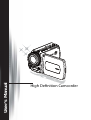 1
1
-
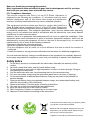 2
2
-
 3
3
-
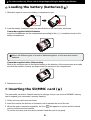 4
4
-
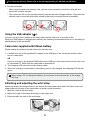 5
5
-
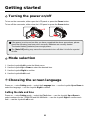 6
6
-
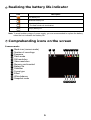 7
7
-
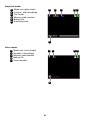 8
8
-
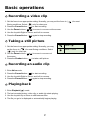 9
9
-
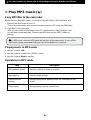 10
10
-
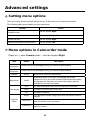 11
11
-
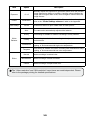 12
12
-
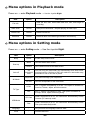 13
13
-
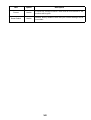 14
14
-
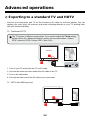 15
15
-
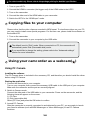 16
16
-
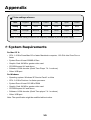 17
17
-
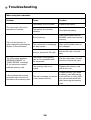 18
18
-
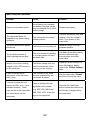 19
19
-
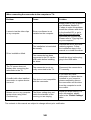 20
20
-
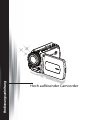 21
21
-
 22
22
-
 23
23
-
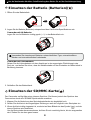 24
24
-
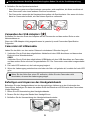 25
25
-
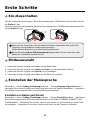 26
26
-
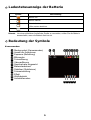 27
27
-
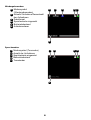 28
28
-
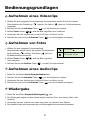 29
29
-
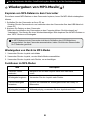 30
30
-
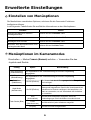 31
31
-
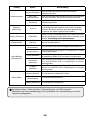 32
32
-
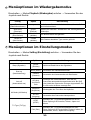 33
33
-
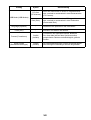 34
34
-
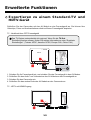 35
35
-
 36
36
-
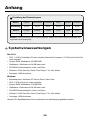 37
37
-
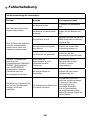 38
38
-
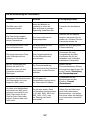 39
39
-
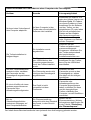 40
40
-
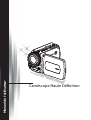 41
41
-
 42
42
-
 43
43
-
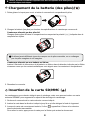 44
44
-
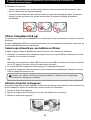 45
45
-
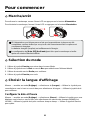 46
46
-
 47
47
-
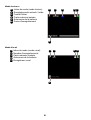 48
48
-
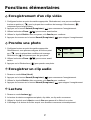 49
49
-
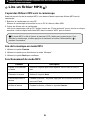 50
50
-
 51
51
-
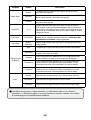 52
52
-
 53
53
-
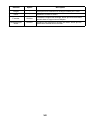 54
54
-
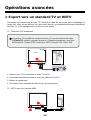 55
55
-
 56
56
-
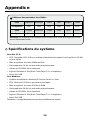 57
57
-
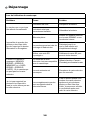 58
58
-
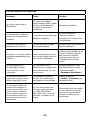 59
59
-
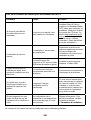 60
60
-
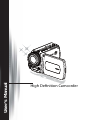 61
61
-
 62
62
-
 63
63
-
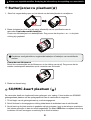 64
64
-
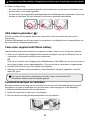 65
65
-
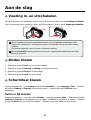 66
66
-
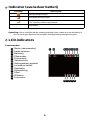 67
67
-
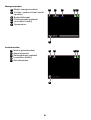 68
68
-
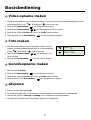 69
69
-
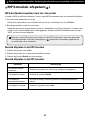 70
70
-
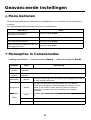 71
71
-
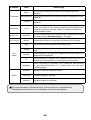 72
72
-
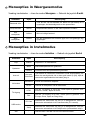 73
73
-
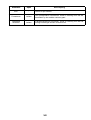 74
74
-
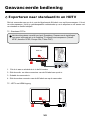 75
75
-
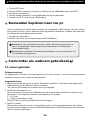 76
76
-
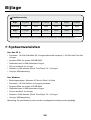 77
77
-
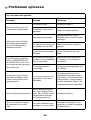 78
78
-
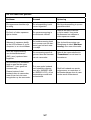 79
79
-
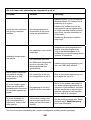 80
80
-
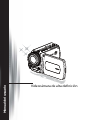 81
81
-
 82
82
-
 83
83
-
 84
84
-
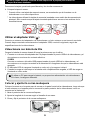 85
85
-
 86
86
-
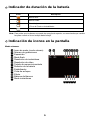 87
87
-
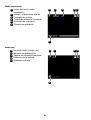 88
88
-
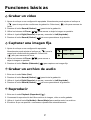 89
89
-
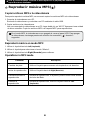 90
90
-
 91
91
-
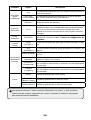 92
92
-
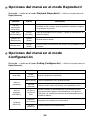 93
93
-
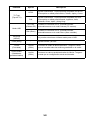 94
94
-
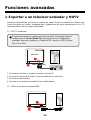 95
95
-
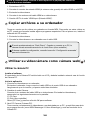 96
96
-
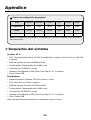 97
97
-
 98
98
-
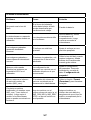 99
99
-
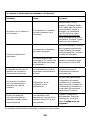 100
100
-
 101
101
-
 102
102
-
 103
103
-
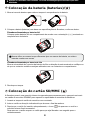 104
104
-
 105
105
-
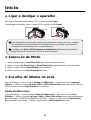 106
106
-
 107
107
-
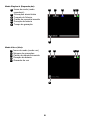 108
108
-
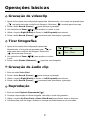 109
109
-
 110
110
-
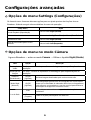 111
111
-
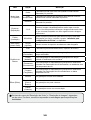 112
112
-
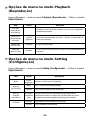 113
113
-
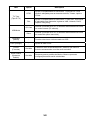 114
114
-
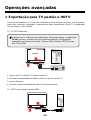 115
115
-
 116
116
-
 117
117
-
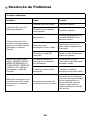 118
118
-
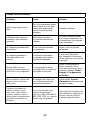 119
119
-
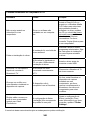 120
120
-
 121
121
-
 122
122
-
 123
123
-
 124
124
-
 125
125
-
 126
126
-
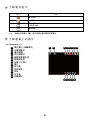 127
127
-
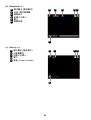 128
128
-
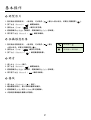 129
129
-
 130
130
-
 131
131
-
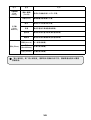 132
132
-
 133
133
-
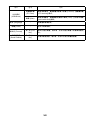 134
134
-
 135
135
-
 136
136
-
 137
137
-
 138
138
-
 139
139
-
 140
140
-
 141
141
-
 142
142
-
 143
143
-
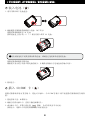 144
144
-
 145
145
-
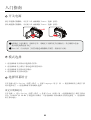 146
146
-
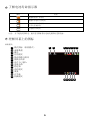 147
147
-
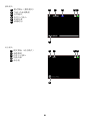 148
148
-
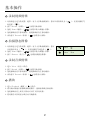 149
149
-
 150
150
-
 151
151
-
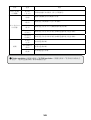 152
152
-
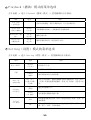 153
153
-
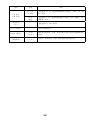 154
154
-
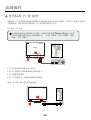 155
155
-
 156
156
-
 157
157
-
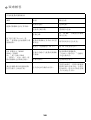 158
158
-
 159
159
-
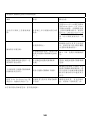 160
160
-
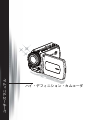 161
161
-
 162
162
-
 163
163
-
 164
164
-
 165
165
-
 166
166
-
 167
167
-
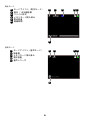 168
168
-
 169
169
-
 170
170
-
 171
171
-
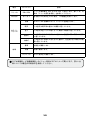 172
172
-
 173
173
-
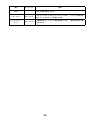 174
174
-
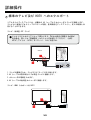 175
175
-
 176
176
-
 177
177
-
 178
178
-
 179
179
-
 180
180
-
 181
181
-
 182
182
-
 183
183
-
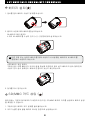 184
184
-
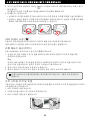 185
185
-
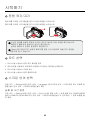 186
186
-
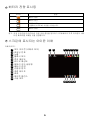 187
187
-
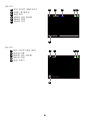 188
188
-
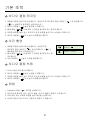 189
189
-
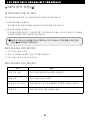 190
190
-
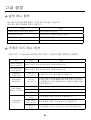 191
191
-
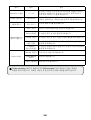 192
192
-
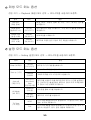 193
193
-
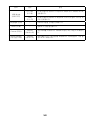 194
194
-
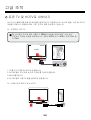 195
195
-
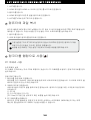 196
196
-
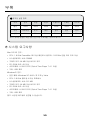 197
197
-
 198
198
-
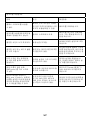 199
199
-
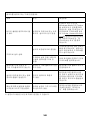 200
200
-
 201
201
Easypix DVC 5016 HD Guía del usuario
- Categoría
- Videocámaras
- Tipo
- Guía del usuario
En otros idiomas
- français: Easypix DVC 5016 HD Mode d'emploi
- English: Easypix DVC 5016 HD User guide
- Deutsch: Easypix DVC 5016 HD Benutzerhandbuch
- Nederlands: Easypix DVC 5016 HD Gebruikershandleiding
- português: Easypix DVC 5016 HD Guia de usuario
- 日本語: Easypix DVC 5016 HD ユーザーガイド
Documentos relacionados
Otros documentos
-
AIRIS VC10HD Manual de usuario
-
AIPTEK 400431 Manual de usuario
-
AIPTEK SeeMe HD Especificación
-
AIPTEK PocketDV AHD C 100 El manual del propietario
-
AIPTEK POCKET DV Z300 HD El manual del propietario
-
AIPTEK R-HDV21X Manual de usuario
-
AIPTEK POCKET DV AHD 300 El manual del propietario
-
Toshiba Camileo Pro HD Instrucciones de operación
-
Toshiba Camileo Pro HD Guía del usuario
-
Samsung SC-D383 Manual de usuario